인터넷을 사용하다 보면 갑자기 웹사이트가 느려지거나, 로그인이 안 되거나, 화면이 이상하게 보이는 경험을 해보셨나요?
저도 얼마 전 자주 가는 쇼핑몰 사이트에서 장바구니에 물건을 담았는데 계속 오류가 나서 정말 답답했어요. 알고 보니 '캐시'와 '쿠키'라는 것들이 문제였더라고요.
이런 문제들은 대부분 브라우저의 '캐시'와 '쿠키'를 삭제하면 간단히 해결됩니다.
이 글을 끝까지 읽으시면 크롬 브라우저에서 캐시와 쿠키를 삭제하는 여러 방법과 함께, 마지막에는 인터넷 속도를 더 빠르게 만드는 저만의 노하우도 알려드릴게요!
캐시와 쿠키란 무엇인가요?
본격적인 삭제 방법을 알아보기 전에, 캐시와 쿠키가 무엇인지 간단히 알아보겠습니다.
캐시(Cache)란?
캐시는 인터넷에서 방문한 사이트의 이미지, 글자, 영상 등을 컴퓨터에 임시로 저장해두는 창고 같은 것입니다.
다음에 같은 사이트를 방문할 때 더 빨리 화면을 보여주기 위해서예요. 마치 자주 가는 마트의 위치를 기억해두면 다음에 더 빨리 찾아갈 수 있는 것과 비슷합니다.
쿠키(Cookie)란?
쿠키는 웹사이트가 사용자의 정보를 기억하기 위해 컴퓨터에 저장하는 작은 데이터입니다.
예를 들어, 쇼핑몰에 로그인 상태를 유지하거나 장바구니에 담은 물건을 기억하기 위해 사용됩니다. 마치 단골 식당에서 사장님이 여러분의 단골 메뉴를 기억하는 것과 비슷해요.
왜 캐시와 쿠키를 삭제해야 할까요?
너무 오래되거나 많은 캐시와 쿠키가 쌓이면 다음과 같은 문제가 생길 수 있습니다
- 웹사이트 로딩이 느려집니다
- 최신 버전의 웹페이지가 표시되지 않습니다
- 로그인 관련 문제가 발생합니다
- 웹사이트 기능이 제대로 작동하지 않습니다
이제 본격적으로 크롬 브라우저에서 캐시와 쿠키를 삭제하는 여러 가지 방법을 알아보겠습니다!
방법 1: 설정 메뉴를 통해 전체 캐시와 쿠키 삭제하기
가장 기본적인 방법으로, 크롬 설정을 통해 모든 캐시와 쿠키를 한 번에 삭제하는 방법입니다.
1. 크롬 브라우저 열기
먼저 크롬 브라우저를 실행해주세요. 컴퓨터 바탕화면이나 시작 메뉴에서 크롬 아이콘(둥근 파란색, 빨간색, 노란색, 녹색이 있는 동그라미)을 찾아 두 번 선택해주세요.

크롬 브라우저 아이콘
- 크롬 아이콘은 보통 바탕화면에 있습니다
- 바탕화면에서 찾기 어렵다면 시작 메뉴(왼쪽 아래의 윈도우 로고)를 선택하고 'Chrome'을 검색해보세요
- 크롬이 설치되어 있지 않다면, 인터넷 익스플로러나 엣지 브라우저로 'Chrome 다운로드'를 검색하여 설치할 수 있습니다
- 노트북이나 데스크톱 컴퓨터에서 작업하는 것을 권장합니다. 화면이 더 크고 보기 편하기 때문이에요
2. 오른쪽 상단의 점 세 개(메뉴) 선택하기
크롬 창이 열리면 오른쪽 상단 구석에 점 세 개로 된 메뉴 버튼을 찾아 선택해주세요. 검색창 오른쪽에 있는 세로로 된 점 세 개 버튼이에요.

크롬 메뉴 버튼 위치
- 화면 크기가 작게 보인다면, 키보드의 Ctrl 키를 누른 상태에서 +키를 눌러 화면을 확대할 수 있어요
- 점 세 개 버튼이 보이지 않는다면, 크롬 창이 최대화되어 있는지 확인해보세요
- 여전히 찾기 어렵다면, 화면을 새로고침 해보세요
3. '설정' 선택하기
메뉴가 펼쳐지면 아래쪽으로 내려가 '설정'을 찾아 선택해주세요. 보통 메뉴의 아래쪽에 있습니다.

크롬 설정 메뉴 위치
- 설정은 보통 메뉴 하단 부분에 위치해 있어요
- 목록이 길어 찾기 어렵다면, 마우스 휠을 아래로 굴려 더 많은 옵션을 볼 수 있습니다
- 여전히 찾기 어렵다면, 화면을 스크롤하여 더 많은 옵션을 살펴보세요
4. '개인정보 보호 및 보안' 선택하기
설정 페이지가 열리면, 왼쪽 메뉴에서 '개인 정보 보호 및 보안'을 찾아 선택해주세요. 이 메뉴는 대개 왼쪽 사이드바에 있습니다.

개인정보 보호 및 보안 메뉴 위치
- 왼쪽 메뉴를 찾기 어렵다면, 화면 좌측 상단의 세 줄 메뉴(≡)를 선택하여 사이드바를 펼칠 수 있어요
- 설정 화면이 다르게 보인다면, 크롬이 최신 버전이 아닐 수 있습니다. 크롬을 업데이트해보세요
- 보통 메뉴 중간 부분에 있으니 천천히 살펴보세요
5. '인터넷 사용 기록 삭제' 선택하기
'개인 정보 보호 및 보안' 페이지에서 '인터넷 사용 기록 삭제'를 찾아 선택해주세요. 이 옵션은 보통 페이지 내에서 쉽게 찾을 수 있습니다.

인터넷 사용 기록 삭제 옵션 위치
- 이 옵션은 보통 '쿠키 및 기타 사이트 데이터' 항목 근처에 있어요
- 화면을 위아래로 스크롤하여 이 옵션을 찾아보세요
- 글씨가 작게 보인다면, Ctrl + 키를 눌러 화면을 확대하세요
6. 삭제할 데이터 선택하기
새 창이 열리면 삭제하고 싶은 데이터를 선택할 수 있습니다. 기본적으로 '인터넷 사용 기록', '쿠키 및 기타 사이트 데이터', '캐시된 이미지 및 파일' 세 가지 항목이 체크되어 있을 거예요.
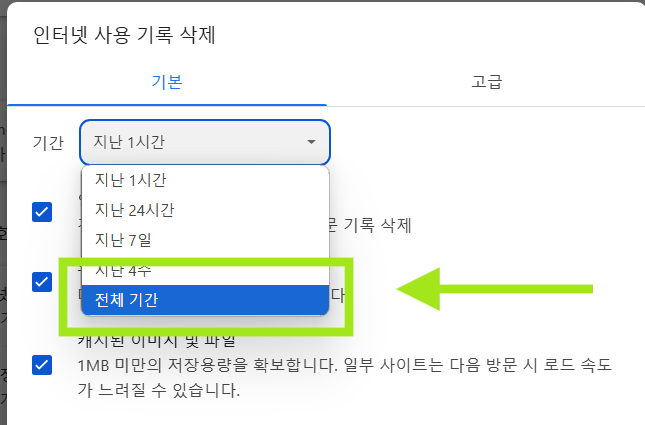
삭제할 데이터 선택 화면
- '인터넷 사용 기록'도 함께 선택하면 방문 기록도 함께 삭제됩니다 (선택사항)
- '쿠키 및 기타 사이트 데이터'를 선택하면 로그인 정보도 삭제될 수 있어요
- '캐시된 이미지 및 파일'은 웹페이지 속도를 위해 저장된 이미지나 파일을 삭제합니다
- 시간 범위는 '전체 기간'을 선택하는 것이 가장 효과적입니다
7. '데이터 삭제' 버튼 선택하기
모든 옵션을 선택했다면 파란색 '데이터 삭제' 버튼을 선택해주세요. 버튼을 누르면 선택한 데이터가 즉시 삭제됩니다.

데이터 삭제 버튼 위치
- 삭제가 완료되면 별도의 알림은 없지만, 창이 자동으로 닫힙니다
- 데이터 양에 따라 삭제 시간이 조금 걸릴 수 있으니 잠시 기다려주세요
- 삭제 완료 후 크롬을 다시 시작하면 더 효과적입니다
- 만약 삭제 후에도 문제가 계속된다면, 컴퓨터를 재부팅해보세요
이제 크롬의 모든 캐시와 쿠키가 삭제되었습니다! 하지만 가끔은 특정 웹사이트의 데이터만 삭제하고 싶을 때가 있죠. 그 방법도 알아보겠습니다.
방법 2: 특정 웹사이트의 캐시와 쿠키만 삭제하기
모든 사이트의 데이터를 지우지 않고, 문제가 있는 특정 사이트의 캐시와 쿠키만 삭제하는 방법입니다. 이렇게 하면 다른 사이트들의 로그인 정보는 그대로 유지할 수 있어 편리해요!
1. 크롬 브라우저를 열고 설정으로 들어가기
앞서 방법 1에서 설명한 대로 크롬을 열고, 오른쪽 상단의 점 세 개를 선택한 다음 '설정'을 선택해주세요.

크롬 설정 메뉴로 들어가기
- 이전 방법의 1~3단계와 동일합니다
- 크롬이 이미 열려있다면, 그냥 점 세 개 메뉴에서 설정을 선택하세요
- 설정 화면이 나타납니다
2. '개인 정보 보호 및 보안' 선택하기
설정 페이지의 왼쪽 메뉴에서 '개인 정보 보호 및 보안'을 선택해주세요.

개인 정보 보호 및 보안 메뉴 선택
- 이 단계도 방법 1의 4단계와 동일합니다
- 왼쪽 메뉴에 있는 항목입니다
- 메뉴가 보이지 않으면 왼쪽 상단의 세 줄 아이콘을 선택하세요
3. '사이트 설정' 선택하기
이번에는 '인터넷 사용 기록 삭제' 대신 '사이트 설정'을 선택해주세요.
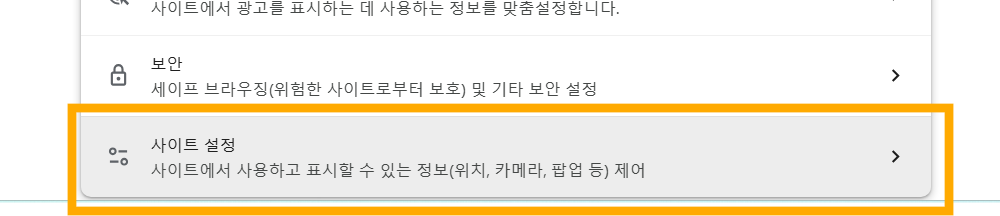
사이트 설정 메뉴 선택
- 이 옵션은 '개인 정보 보호 및 보안' 페이지에 있습니다
- 화면을 아래로 스크롤하면 찾을 수 있어요
- '쿠키 및 사이트 데이터'와 혼동하지 마세요
4. '사이트 전체에 저장된 관한 데이터 보기' 선택하기
새 페이지가 열리면 아래로 스크롤하여 '사이트 전체에 저장된 관한 데이터 보기'를 선택해주세요.
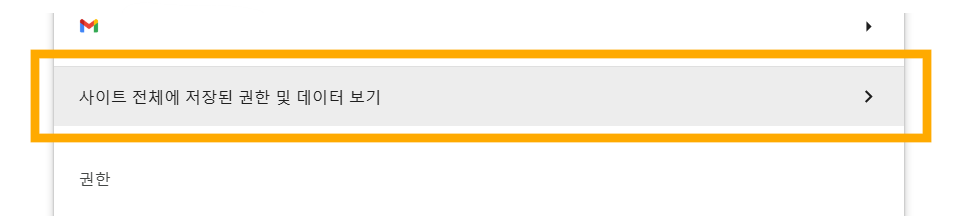

사이트 데이터 보기 선택
- 이 옵션은 '쿠키 및 사이트 데이터' 섹션 아래에 있습니다
- 화면을 충분히 아래로 스크롤해야 보입니다
- 이 부분을 선택하면 모든 웹사이트 목록이 나타납니다
5. 삭제하려는 사이트 찾기
검색창을 사용하여 캐시와 쿠키를 삭제하려는 특정 웹사이트를 찾아주세요. 예를 들어, 네이버의 데이터를 삭제하고 싶다면 'naver'를 검색하세요.

특정 사이트 검색하기
- 화면 상단에 검색창이 있습니다
- 사이트 이름의 일부만 입력해도 검색이 됩니다
- 검색 결과가 나타나면 해당 사이트를 찾으세요
- 여러 비슷한 이름의 사이트가 나올 수 있으니 주의하세요
6. 사이트 선택 후 삭제하기
원하는 사이트를 찾았다면, 오른쪽의 휴지통 아이콘을 선택하여 해당 사이트의 데이터를 삭제하세요.

휴지통 아이콘을 선택하여 사이트 데이터 삭제
- 사이트 이름 오른쪽에 있는 휴지통 아이콘을 선택하세요
- 확인 메시지가 나타나지 않고 바로 삭제됩니다
- 삭제 후에는 해당 사이트 데이터만 지워지고 다른 사이트는 그대로 유지됩니다
- 여러 사이트를 차례대로 선택하여 각각 삭제할 수 있습니다
특정 사이트의 데이터만 삭제하면, 다른 사이트들의 로그인 정보는 그대로 유지되어 편리합니다. 자주 방문하는 사이트에 매번 로그인하는 번거로움을 피할 수 있죠!
앞서 언급했듯이, 마지막에 특별한 정보가 기다리고 있으니 조금만 기다려주세요!
방법 3: 단축키를 이용한 빠른 캐시와 쿠키 삭제
키보드 단축키를 사용하면 더 빠르게 캐시와 쿠키를 삭제할 수 있습니다. 자주 삭제해야 한다면 이 방법이 가장 편리해요!
1. 크롬 브라우저 열기
먼저 크롬 브라우저가 실행되어 있는지 확인해주세요.
- 크롬이 이미 실행 중이라면 그대로 진행하세요
- 아직 실행되지 않았다면, 바탕화면이나 시작 메뉴에서 크롬 아이콘을 선택하세요
- 크롬 창이 활성화되어 있어야 단축키가 작동합니다
2. 단축키 입력하기
키보드에서 다음 단축키를 동시에 눌러주세요: Ctrl + Shift + Delete

Ctrl + Shift + Delete 단축키
- 세 개의 키를 동시에 누르세요: Ctrl 키, Shift 키, Delete 키
- 'Delete' 키는 대부분의 키보드에서 오른쪽 상단 부분에 있습니다
- 노트북에서는 'Fn' 키를 함께 눌러야 할 수도 있어요 (Fn + Delete)
- 단축키가 작동하면 '인터넷 사용 기록 삭제' 창이 바로 나타납니다
3. 삭제할 항목 선택하기
인터넷 사용 기록 삭제 창이 나타나면, '쿠키 및 기타 사이트 데이터'와 '캐시된 이미지 및 파일'을 선택해주세요.
- 방법 1의 6단계와 동일한 화면이 나타납니다
- 원하는 항목을 체크하세요
- 시간 범위는 필요에 따라 선택할 수 있어요 ('전체 기간' 추천)
- 자주 사용하는 사이트의 로그인 정보를 유지하고 싶다면, 방법 2를 사용하는 것이 좋습니다
4. '데이터 삭제' 선택하기
원하는 항목을 모두 선택했다면 '데이터 삭제' 버튼을 선택하여 삭제를 완료하세요.
- 파란색 '데이터 삭제' 버튼을 선택하세요
- 삭제가 완료되면 창이 자동으로 닫힙니다
- 다음에 같은 단축키를 사용하면, 이전에 선택한 옵션이 기본으로 선택되어 있어 더 빠르게 삭제할 수 있습니다
- 정기적으로 캐시와 쿠키를 삭제하는 습관을 들이면 브라우저 성능이 향상됩니다
방법 4: 시크릿 모드 사용하기
캐시와 쿠키를 매번 삭제하는 대신, 처음부터 저장되지 않게 하는 방법도 있습니다. 바로 '시크릿 모드'를 사용하는 것입니다.
1. 시크릿 모드 열기
크롬 브라우저의 오른쪽 상단에 있는 점 세 개 메뉴를 선택한 다음, '새 시크릿 창'을 선택해주세요.
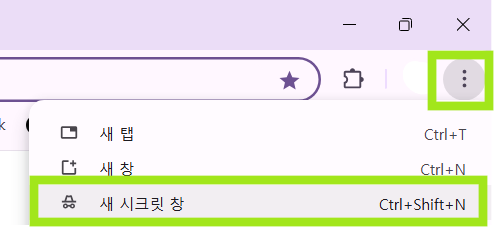
새 시크릿 창 메뉴 선택
- 점 세 개 메뉴에서 '새 시크릿 창'을 찾아 선택하세요
- 단축키로도 가능합니다: Ctrl + Shift + N
- 시크릿 창은 일반 크롬 창과 달리 어두운 배경으로 나타납니다
- 창 상단에 시크릿 모드 아이콘(모자를 쓴 사람 형태)이 표시됩니다
2. 시크릿 모드 사용하기
시크릿 모드에서는 브라우징 기록, 쿠키, 사이트 데이터가 자동으로 저장되지 않습니다. 창을 닫으면 모든 정보가 자동으로 삭제됩니다.

시크릿 모드 화면
- 시크릿 모드는 일반적인 브라우저처럼 사용할 수 있어요
- 로그인이 필요한 사이트에서는 매번 로그인해야 합니다
- 시크릿 모드를 사용하면 방문 기록이 남지 않아요
- 중요한 금융 거래나 개인 정보 입력이 필요한 경우에 유용합니다
자주 묻는 질문
캐시와 쿠키 삭제에 관련된 몇 가지 궁금한 점들을 정리해 봤습니다.
Q: 캐시와 쿠키를 삭제하면 저장된 비밀번호도 삭제되나요?
A: '비밀번호' 옵션을 따로 체크하지 않으면 저장된 비밀번호는 삭제되지 않습니다. 하지만 '쿠키 및 기타 사이트 데이터'를 삭제하면 로그인 상태는 모두 해제됩니다.
Q: 얼마나 자주 캐시와 쿠키를 삭제해야 하나요?
A: 웹사이트 문제가 생길 때나 브라우저가 느려질 때 삭제하면 좋습니다. 보통 1~2개월에 한 번 정도 삭제하는 것이 좋습니다.
Q: 캐시와 쿠키를 삭제했는데도 문제가 해결되지 않아요.
A: 브라우저를 완전히 종료한 후 다시 시작해보세요. 그래도 해결되지 않으면 컴퓨터를 재부팅하는 것도 도움이 됩니다.
Q: 모든 데이터를 삭제하면 내 컴퓨터에 문제가 생기나요?
A: 아니요, 캐시와 쿠키 삭제는 컴퓨터에 저장된 임시 인터넷 파일을 지우는 것이므로 컴퓨터에 문제를 일으키지 않습니다.
Q: 내 즐겨찾기(북마크)도 함께 삭제되나요?
A: 아니요, 캐시와 쿠키를 삭제해도 즐겨찾기는 삭제되지 않습니다. 즐겨찾기는 별도로 저장되는 정보입니다.
이것도 챙겨가세요! 인터넷 속도 향상을 위한 방법
이 글을 끝까지 읽어주셔서 감사합니다! 약속드린 대로 인터넷 사용 속도를 더 빠르게 만드는 특별한 꿀팁을 알려드릴게요.
1. 주기적으로 캐시 정리하기
브라우저 캐시가 너무 많이 쌓이면 오히려 인터넷 속도가 느려질 수 있어요. 한 달에 한 번 정도 정기적으로 캐시를 정리해주세요.
2. 크롬 확장 프로그램 정리하기
사용하지 않는 크롬 확장 프로그램이 많으면 브라우저 속도가 느려집니다. 설정 > 확장 프로그램에서 불필요한 확장 프로그램을 삭제해보세요.
3. 자동 캐시 삭제 설정하기
크롬 설정에서 '개인 정보 보호 및 보안' > '쿠키 및 기타 사이트 데이터' > '브라우저를 닫을 때 쿠키와 사이트 데이터 삭제'를 켜면 브라우저를 닫을 때마다 자동으로 캐시와 쿠키가 삭제됩니다.
4. DNS 변경하기
인터넷 서비스 제공업체(ISP)의 DNS보다 Google DNS(8.8.8.8, 8.8.4.4)나 Cloudflare DNS(1.1.1.1)를 사용하면 인터넷 속도가 더 빨라질 수 있습니다. 이 설정은 제어판 > 네트워크 및 인터넷 > 네트워크 연결에서 변경할 수 있어요.
5. 하드웨어 가속 사용하기
크롬 설정 > 고급 > 시스템 > '하드웨어 가속 사용'을 켜면 컴퓨터의 그래픽 카드를 활용해 웹페이지 로딩 속도를 높일 수 있습니다.
이 방법들을 사용하면 크롬 브라우저의 속도와 안정성이 훨씬 향상될 거예요. 특히 집에서 오래된 컴퓨터를 사용하시는 어르신들에게 큰 도움이 될 것입니다!
이제 크롬 브라우저의 캐시와 쿠키를 삭제하는 여러 방법을 알게 되셨습니다.
인터넷을 사용하다가 웹사이트가 느려지거나 제대로 작동하지 않을 때, 이 방법들을 시도해보세요. 더 쾌적한 인터넷 사용을 위해 한 달에 한 번 정도는 캐시와 쿠키를 정리하는 것을 추천해 드립니다!
어떤 방법이 가장 편하셨나요? 저는 개인적으로 단축키(Ctrl+Shift+Delete)를 사용하는 방법이 가장 빠르고 편리한 것 같아요.
특히 자주 사용하는 웹사이트에 문제가 생겼을 때는 방법 2를 이용해 특정 사이트의 데이터만 삭제하면 다른 사이트의 로그인 정보는 그대로 유지할 수 있어 더 편리하답니다.
혹시 이 글을 읽고 따라 하셨는데도 문제가 해결되지 않으셨다면, 댓글로 알려주세요. 함께 해결 방법을 찾아보겠습니다!
이 글이 도움이 되셨다면 좋아요, 구독 부탁드립니다!
더 많은 컴퓨터 활용 팁은 블로그 홈에서 확인하세요.
'생활꿀팁' 카테고리의 다른 글
| 홈픽 오늘도착 택배 운송장번호 배송조회 - 실시간 위치 & 배송상태 확인 (0) | 2025.04.08 |
|---|---|
| 카카오톡 PC, 모바일 다크모드 설정하기 – 눈 피로 줄이는 필수 설정 (0) | 2025.04.08 |
| 사진 파일 크기, 이미지 용량 줄이는 방법 3가지 방법 (초간단) (0) | 2025.04.07 |
| 천일택배 실시간 위치 조회 방법 - 운송장 번호없이 빠르게 확인하기 (0) | 2025.04.07 |
| 하품하면 왜 눈물이 날까? - 알고 보면 뇌의 SOS 신호?! (0) | 2025.04.07 |
| 카카오톡 채팅방 나가기 – 조용히 몰래 퇴장하는 방법 (0) | 2025.04.07 |
| MBTI별 약속 잡기 난이도 – 제일 만나기 어려운 성격은? (0) | 2025.04.07 |
| 우체국 택배 조회 방법 | 송장번호 없어도 확인 가능 (이름, 전화번호) (0) | 2025.04.06 |


댓글